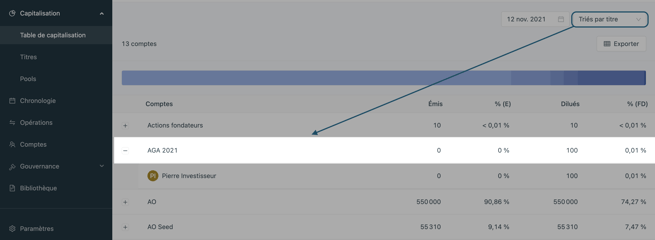How to grant free shares on Equify
In order to grant free shares to your employees on Equify, juste follow the steps:
0️⃣ If you wish to use the templating functionality, add Smartfields to your documents.
1️⃣ Create the new security
2️⃣ Create the new pool
3️⃣Create the new accounts
4️⃣ Add the grant transaction
Pour finir, visualisez votre opération effectuée.
Follow the guide ! 🧑🏫
0️⃣ Prepare your documents for templating :
- Open your document in Word.
- Replace the information you wish to customise with Smartfields.
📚 Liste des smartfields sur Equify
📚 Préparer un document pour le publipostage - Add signature smartfields and joutez les balises de signatures électroniques et passez le texte en blanc.
📚 Ajouter des balises de signature - Upload you documents on Equify.
📚Ajouter un document
1️⃣ Create the new security
If you are granting free shares for the first time, or if you are granting a new kind of free shares, you have to create a new security.
2️⃣ Create the new pool
If the free shares are part of a pool, you have to create it.
📚 Add a pool
💡 Un pool correspond à une délégation accordée au président.
- Si vous attribuez pour la première fois des AGA, il vous faut obligatoirement créer un pool.
- Si vous avez déjà réalisé des attributions d'AGA, il vous faut vérifier si les nouvelles AGA proviennent d'un pool existant ou s'il faut créer un nouveau pool suite à une nouvelle délégation.
3️⃣ Create the new accounts
Si vous allez attribuer des AGA à des employés qui ne détiennent pas encore de titres dans la société, il faut leur créer un compte sur Equify.
⚠️ Assurez vous que les informations soient à jour pour les titulaires de comptes (adresse postale, numéro de téléphone et adresse email) car la personnalisation des documents et la signature électronique y font appel.
4️⃣ Ajout d'une opération d'attribution d'AGA
A cette étape, vous sélectionnez les comptes concernés avec le titre, le pool et les documents à leur faire signer.
- Ajouter une opération avec le bouton bleu en haut à droite "Ajouter +" > sélectionner "Attribution"
- A l'étape Details, choisissez la date de l'attribution, sélectionnez le titre et le pool
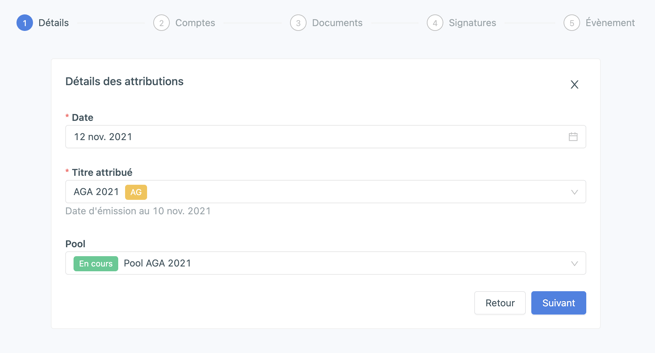
- A l'étape Comptes, sélectionnez le compte (s'il y en a plusieurs dans votre attribution d'AGA, vous pouvez ajouter des lignes supplémentaires), la quantité attribuée et la date de début d'acquisition.
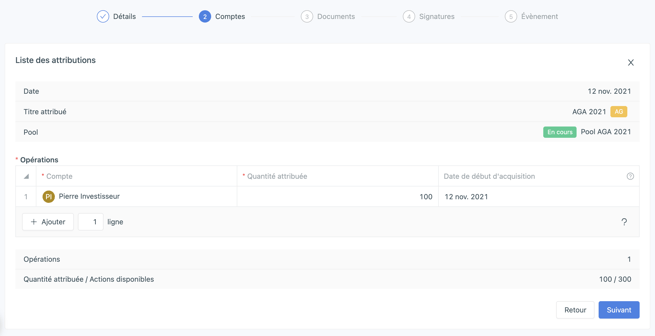
💡 Date de début d'acquisition : la date à partir de laquelle débute le calcul de l'acquisition pour ce compte.
S'il s'agit de la date d'entrée dans l'entreprise, la date de début d'acquisition sera en théorie différente pour tous les compte.
- A l'étape Documents, sélectionnez les documents que vous aviez importé à l'étape 0️⃣ avec les smartfields et les balises de signature.
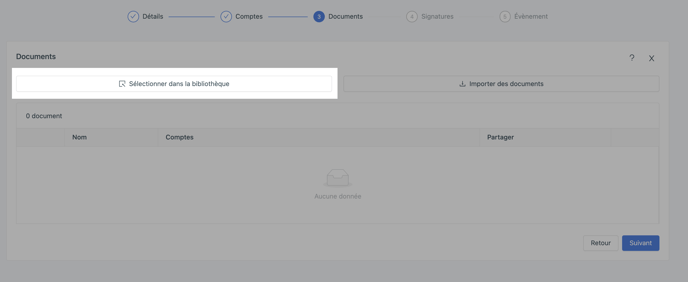
- A l'étape Signatures, vérifiez les informations
- A l'étape Evénement, créez un évènement dédié à cette attribution ou sélectionnez un évènement déjà crée.
C'est terminé ! ✨
Vos documents ont été personnalisés et envoyés pour signature !
Comment visualiser votre opération d'attribution ?
- Retrouvez tous vos documents envoyés pour signature dans Bibliothèque > Signatures
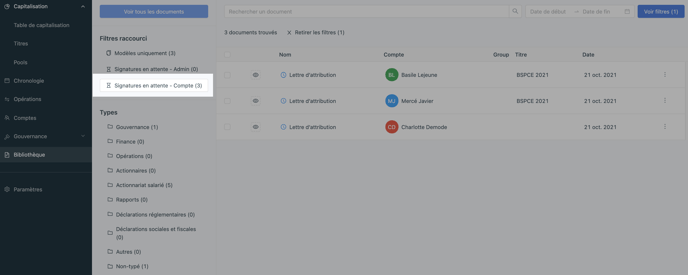
- Retrouvez les opérations d'attributions dans Historique > évènement que vous avez crée ou déjà existant.
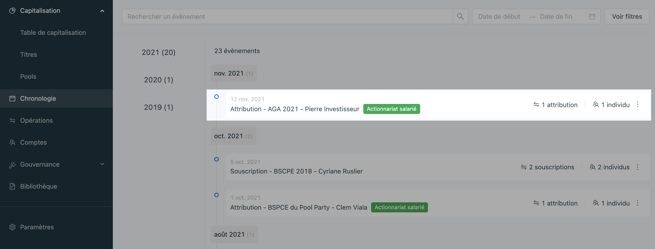
- Retrouvez vos opérations dans votre table de capitalisation > Trier par titre